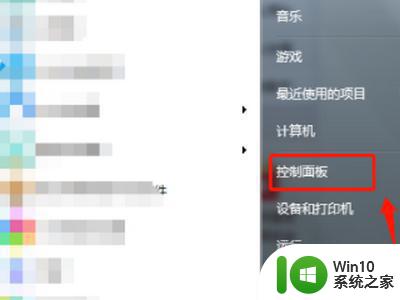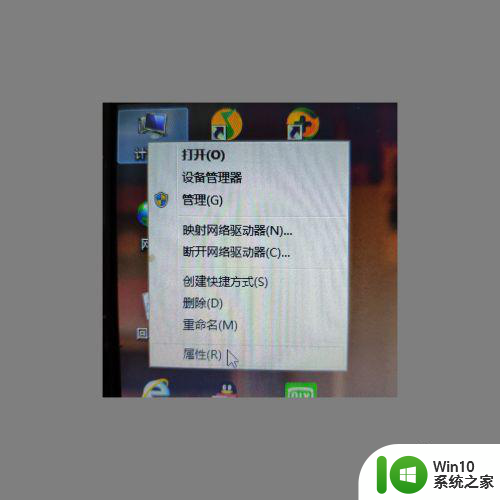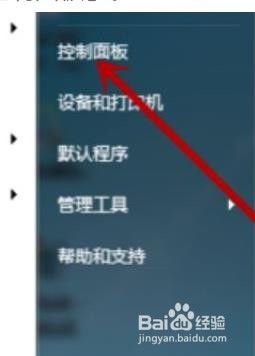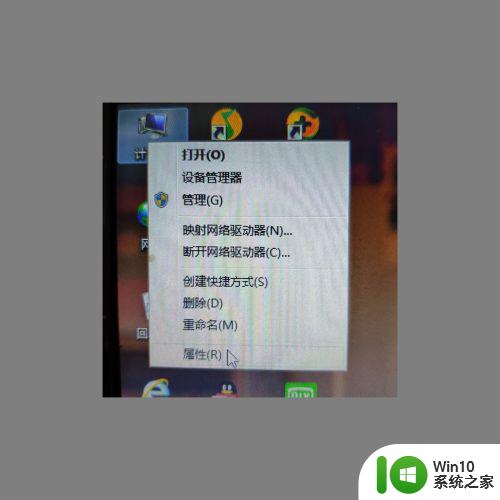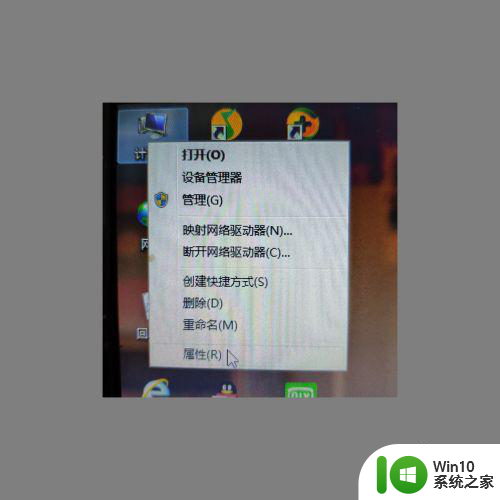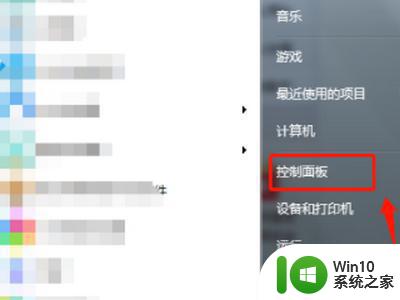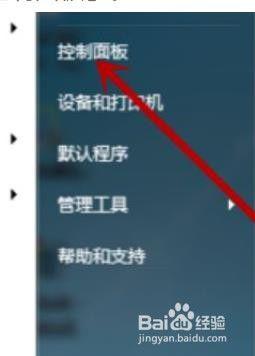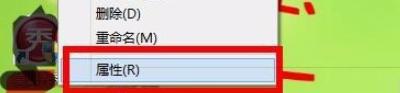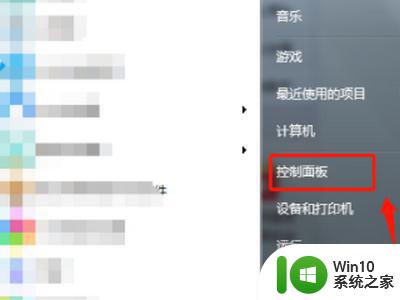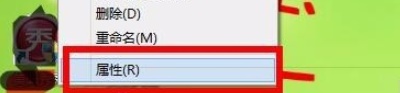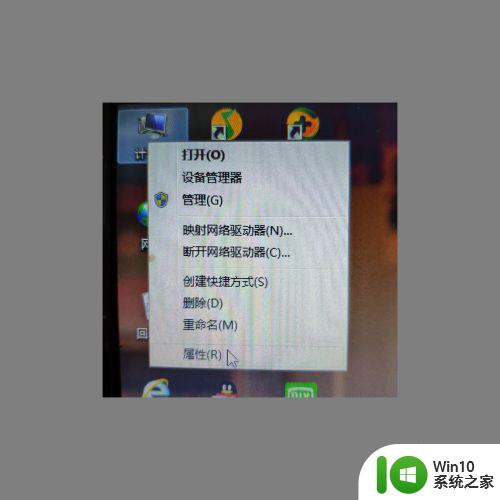win7连蓝牙耳机搜索不到设备如何处理 win7蓝牙耳机无法搜索到设备怎么办
Win7系统的蓝牙连接问题一直是用户们比较头疼的一个问题,尤其是在连接蓝牙耳机时,经常会出现无法搜索到设备的情况,当蓝牙耳机无法搜索到设备时,有一些简单的处理方法可以尝试,例如检查蓝牙设备的电量、重新启动蓝牙设备或者重置蓝牙设置等。如果以上方法无效,可能需要升级蓝牙驱动程序或者尝试在其他设备上连接蓝牙耳机,以确定问题是出在蓝牙设备还是Win7系统本身。希望以上方法能帮助您解决Win7连蓝牙耳机搜索不到设备的问题。
具体方法:
1、首先要检查蓝牙服务是否开启,点击电脑左下角的开始菜单,在弹出的窗口中点击控制面板。
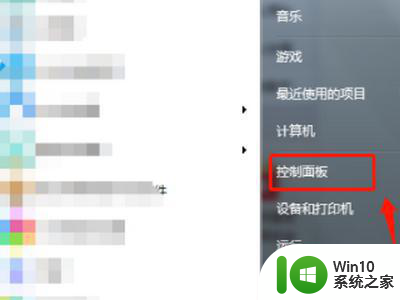
2、在控制面板选项,点击管理工具,进入管理工具页面。
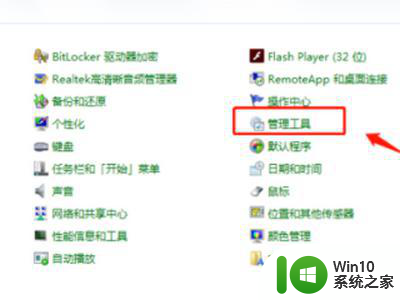
3、在管理工具页面,双击“服务”选项,进入服务页面。
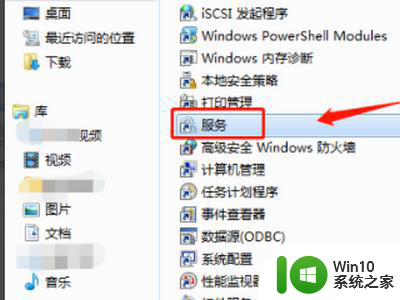
4、在服务页面,找到“Bluetooth support service”服务,检查蓝牙服务是否启动。
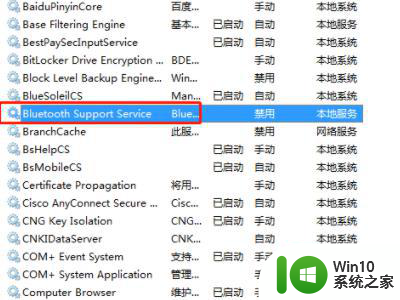
5、如果没有启动则双击该服务,在弹出的窗口中将启动类型设置为“自动”,然后点击“启动”。
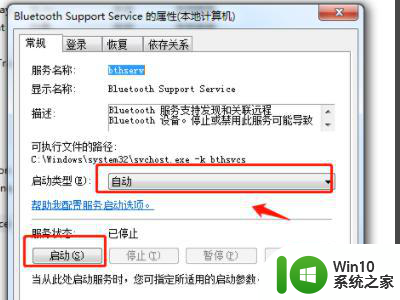
6、服务启动后,使用“Windows+E”组合键进入计算机硬盘列表。右键点击“计算机”,在弹出的窗口中点击“管理”。
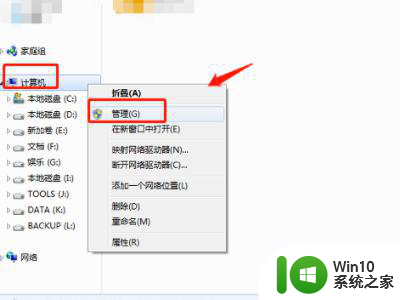
7、在计算机管理页面点击设备管理器,查看蓝牙设备是否正常运行。如果显示黄色感叹号,则需要更新蓝牙驱动,才能在电脑上搜索到蓝牙设备。
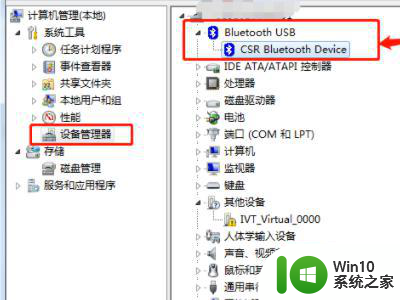
以上就是win7连蓝牙耳机搜索不到设备如何处理的全部内容,有遇到这种情况的用户可以按照小编的方法来进行解决,希望能够帮助到大家。